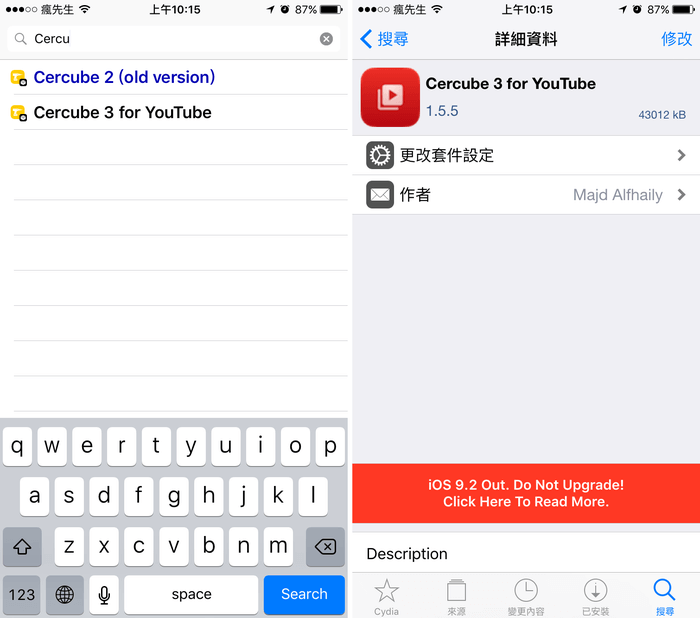能不能直接透過iPhone下載youtube影片?當然是可以,只要你越獄後透過這款Cercube3就可輕鬆下載你想要的youtube影片檔至設備內,使用者還可自訂HD 144p~HD 1080p與轉換成音樂檔下載。先前也有介紹過其他款工具,如youtube++、protube、audicy都是不錯的工具,不過有時其他套工具會秀逗導致下載失敗時,就可在透過這款工具來下載。
更新:新款iOS 11版本已經推出,請看這篇「讓iPhone實現YouTube影片轉MP3直接匯入內建音樂插件降臨 Cercube for YouTube」
Cercube3
▼ 剛安裝完畢後,開啟Youtube App就會發現介面有些不同,也會有Cercube 3提示視窗,點擊「NO, THANKS」繼續,可注意到最底下會附加廣告,這是Cercube 3所增加的,如要去廣告就需要付費才行,不過對於很少用Youtube用戶來說,就不太需要付費使用,畢竟其實沒什麼差異。
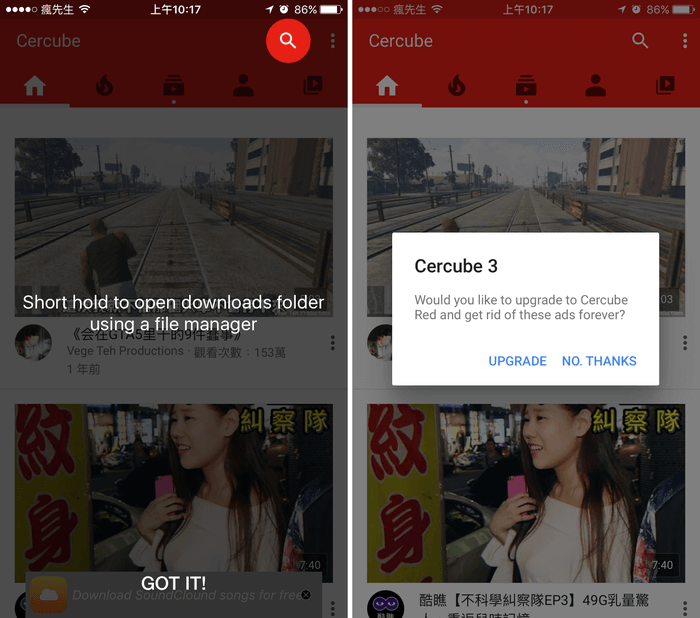
Cercube 3 中文化
準備工具:
1.下載 iTools3(點我看教學)
2.一台電腦和傳輸線
中文化:Constantine
中文化檔案下載位置: (MediaFire下載點)
替換位置說明:
▼ 透過iTools進入越獄資料夾,如果看不到越獄資料夾請參考這篇,解壓縮後會看到這個「zh-Hant.lproj」資料夾,請將它丟進「/Library/Application Support/Cercube/Cercube.bundle」資料夾內,最後請記得回到iOS上點HOME鍵兩下,將設定關閉重開一次。
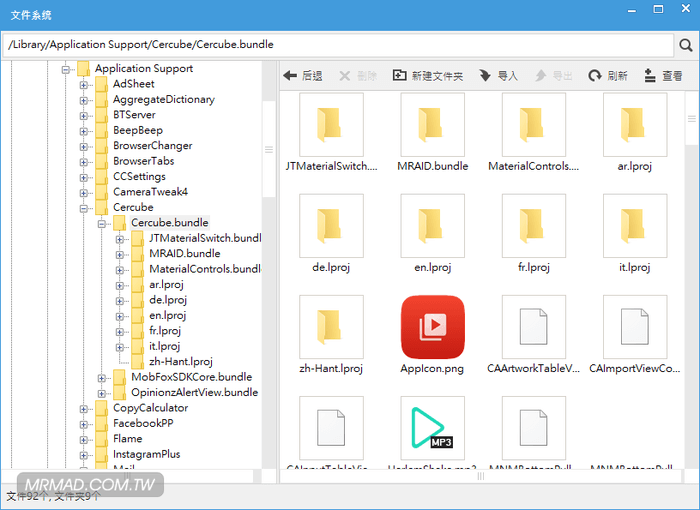
Cercube3 下載「Youtube」影片教學
Step 1. ▼ 點選任選一部影片,在影片標題下方就會看見「Download」下載按鈕,如果想下載該部影片點一下,會跳出影片或聲音選單讓您下載,選擇自己想要下載的畫質後。
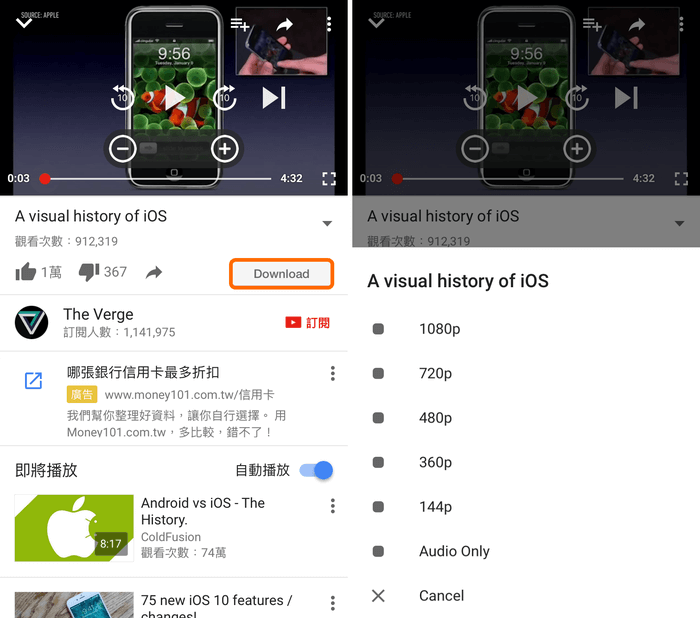
Step 2. ▼ 會跳出「Downloads A visual history of iOS」訊息就表示正在下載中,下載完成後會放置在最右側的選單內。。
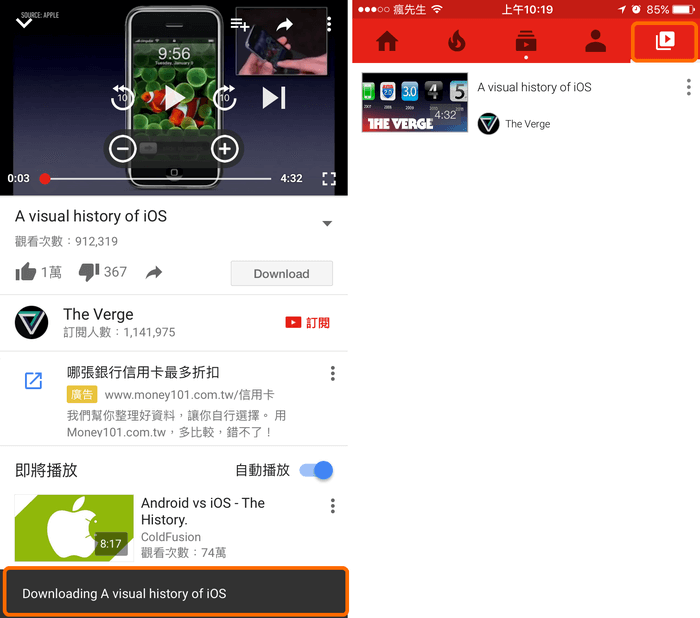
匯出影片教學
Step 1. ▼ 我們會發現,上排工具列中會出現「影片庫」圖案,點入後就可看見我們剛指定下載的影片了!如想要將影片直接存至相簿內,點擊影片右側的「:」選擇「Save to Photos」,(右圖)會跳出想要取用您的照片,請點擊「好」才能讓檔案存至照片App內。
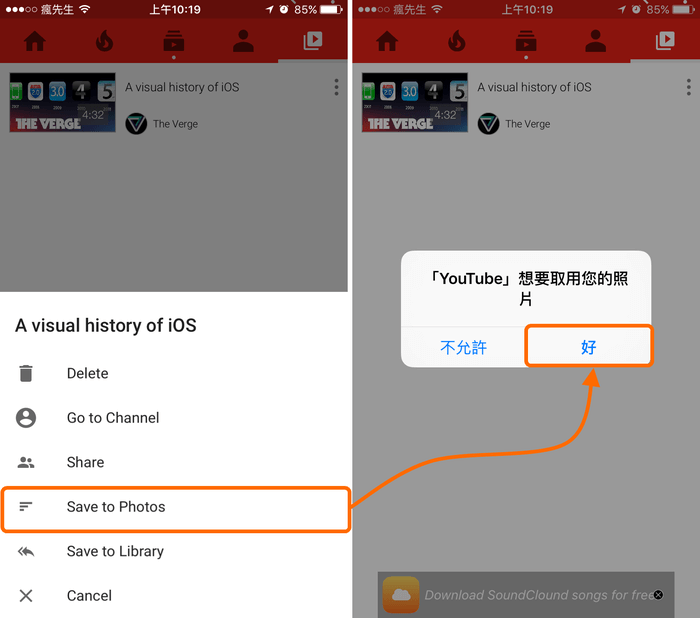
Step 2. ▼ 到「相簿」內,就可看見剛所下載的影片。
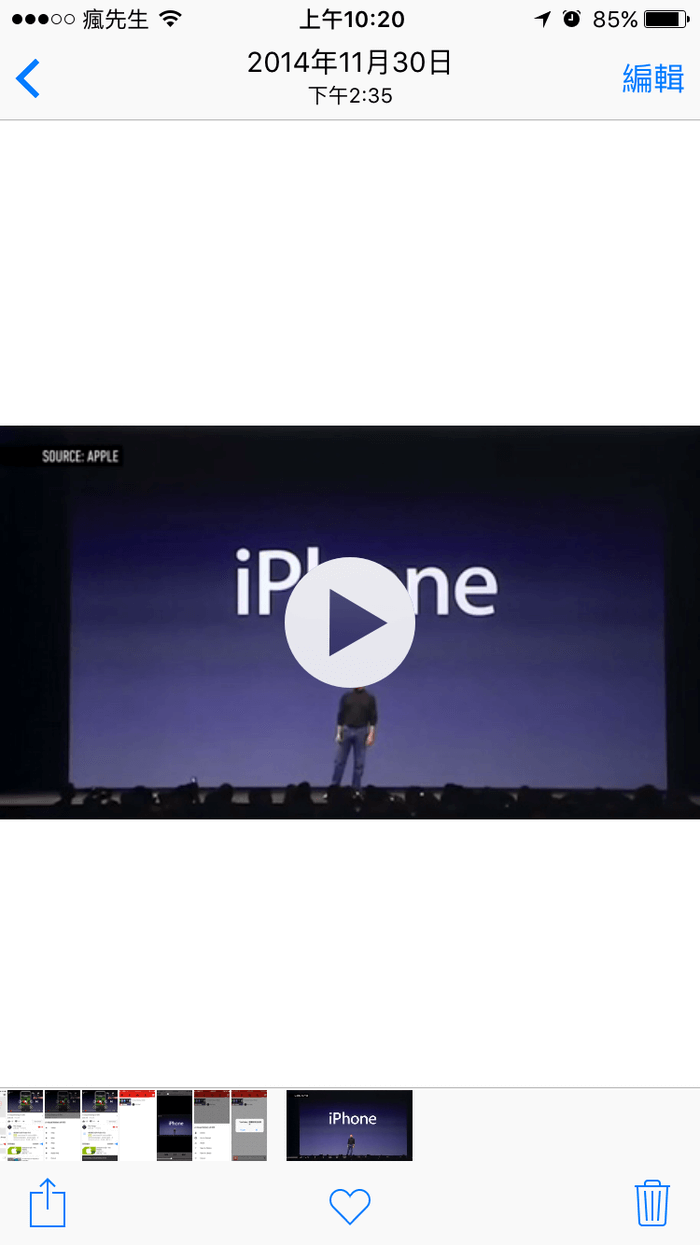
Cercube3 設定教學
Step 1. ▼ 如想要設定Cercube3該怎麼設定呢?點選右上角「:」>「設定」。
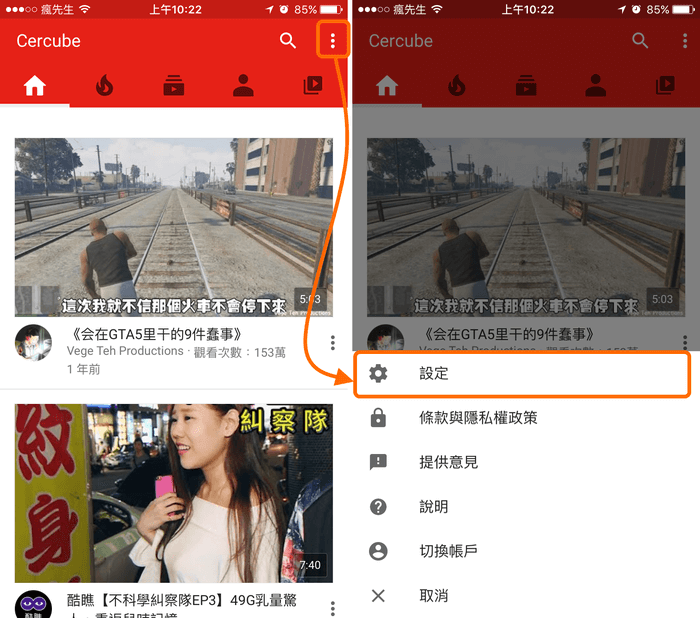
Step 2. ▼ 點選「Configuration」就可開啟Cercube 3設定,其實不太需要另外設定,使用預設所設定好的功能即可,如想要付費,點擊一下「Purchase or Restore License」即可。
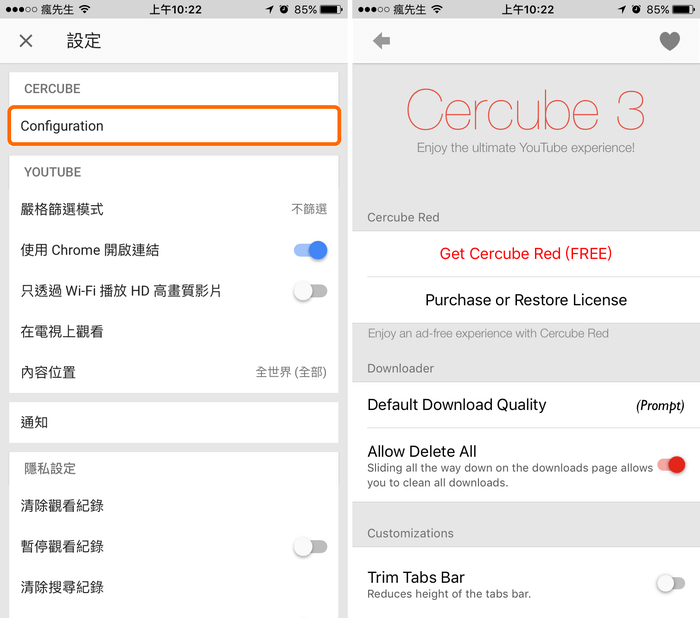
前提條件
1.支援 iOS7~iOS10.3.3 越獄用戶,如沒有越獄請參考這篇iOS 完美JB教學與技巧
2.需安裝好 Youtube App
透過軟體源安裝教學
Step 1. ▼ Cydia 搜尋「Cercu」,會找到「Cercube 3 for YouTube」,點選「修改」並將它安裝起來,如果找不到插件請參考這篇。(作者:Majd Alfhaily,軟體源:BigBoss)
Step 2. 點選「確認」安裝,安裝完畢再點下「重新啟動SpringBoard」。
想了解更多Apple資訊、iPhone教學和3C資訊技巧,歡迎追蹤 瘋先生FB粉絲團、 訂閱瘋先生Google新聞、 Telegram、 Instagram以及 訂閱瘋先生YouTube。